Lūdzu, lejupielādējiet un izbaudiet Windows 11 SuperLite, īpaši gludu, īpaši vieglu
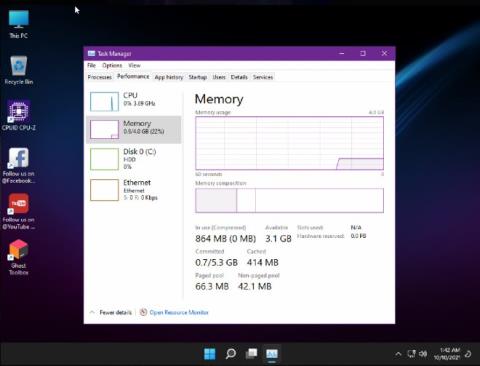
Tāpat kā daudzas citas Windows operētājsistēmas, arī Windows 11 joprojām satur programmatūru un komponentus, kas noslogo ierīci.
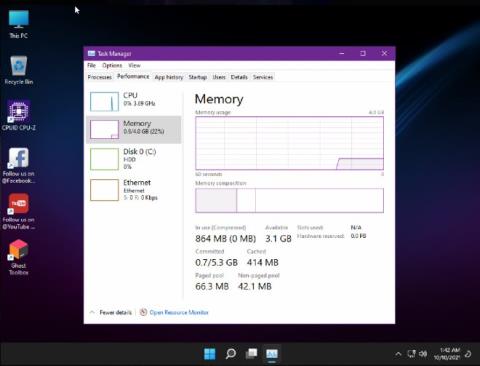
Windows 11 tika izlaists 5. oktobrī un saņēma pretrunīgu reakciju. Daudzi cilvēki slavē Microsoft jauno operētājsistēmu, taču ir arī viedokļi, ka Windows 11 joprojām nav optimāla, lēna, saraustīta un aizkavēta.
Ja esat viens no lietotājiem, kuriem, instalējot oficiālo Windows 11 versiju, rodas stostīšanās, kavēšanās un lēnums, varat mēģināt lejupielādēt un izmantot Ghost Specter Windows 11 SuperLite versiju. Nosaukums Ghost Specter nav svešs Windows modifikāciju pasaulē. Šis izstrādātājs regulāri izlaiž augstas kvalitātes pielāgotas Windows versijas.
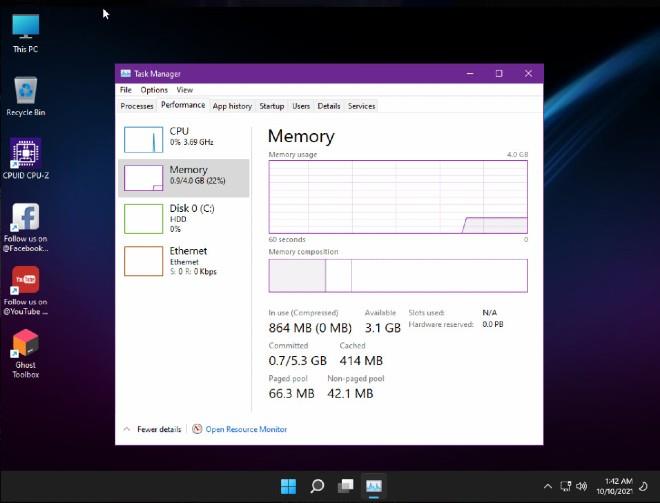
Windows 11 SuperLite patērē ļoti maz RAM atmiņas
GHOSTSPECTRE operētājsistēma Windows 11 SuperLite ir ļoti optimizēta operētājsistēmas Windows 11 versija ar samazinātu vietu. Tāpēc lietotāji to var instalēt datoros un klēpjdatoros ar pieticīgu konfigurāciju.
Citas Windows 11 SuperLite priekšrocības
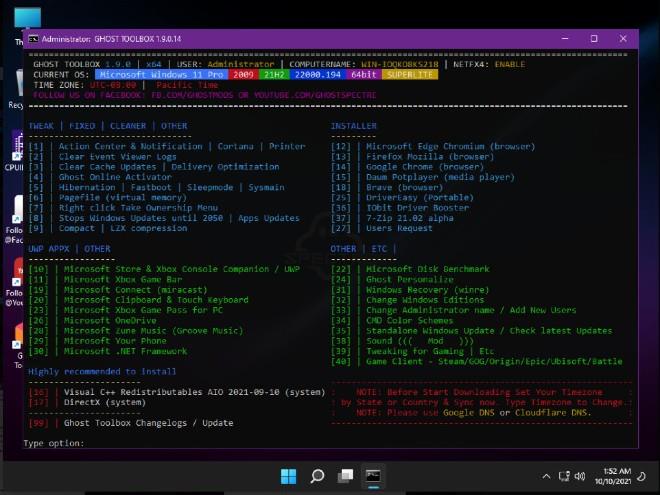
Sīkāka informācija par noņemtajiem un pievienotajiem līdzekļiem... Windows 11 SuperLite
Tomēr, tā kā tiek noņemti daži oficiālās Windows 11 komponenti, Windows 11 SuperLite būs daži šādi trūkumi:
Papildus operētājsistēmai Windows 11 SuperLite, GHOSTSPECTRE palaida arī kompaktāku Windows 11 Compact versiju nekā SuperLite versiju. Kompaktā versija saglabās tikai operētājsistēmas pamata un svarīgās sastāvdaļas.
Gan SuperLite, gan Compact versijas piedāvās divas iespējas: izmantot Windows Defender vai noņemt Windows Defender, lai jūs varētu izvēlēties.
Kā lejupielādēt un instalēt Ghost Specter Windows 11
Lejupielādējiet Ghost Spectre Windows 11 Superlite
Instalējiet Windows 11 Superlite
1. Pievienojiet USB disku datoram, kurā vēlaties instalēt Windows 11 vieglo versiju.
2. Restartējiet datoru un nospiediet tālāk norādītos taustiņus atkarībā no datora zīmola:
3. Tiks parādīts ekrāns ar disku sarakstu, atlasiet USB, kuru esat ievietojis/pievienojis, un nospiediet taustiņu Enter .
4. Uz brīdi ekrānā parādīsies Windows logotips, kad redzat kustīgus punktus, tas nozīmē, ka viss ir kārtībā.
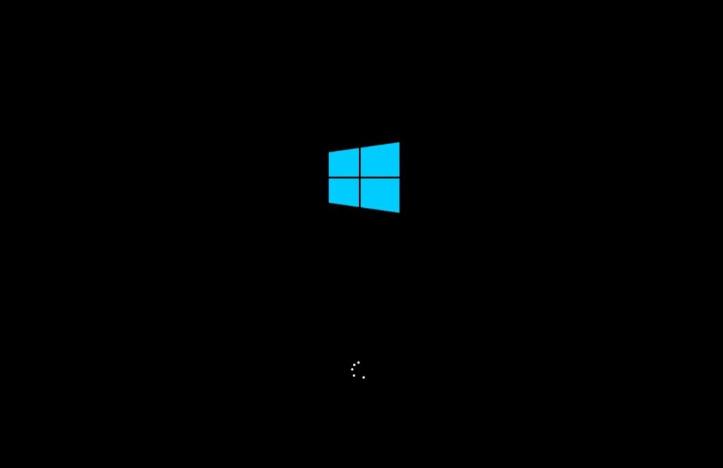
5. Tālāk atlasiet Windows logotipu, lai atvērtu Windows iestatīšanas utilītu .

6. Turpiniet atlasīt valodu, laiku un tastatūru, ko esat pieradis lietot. Zem loga noklikšķiniet uz Tālāk .
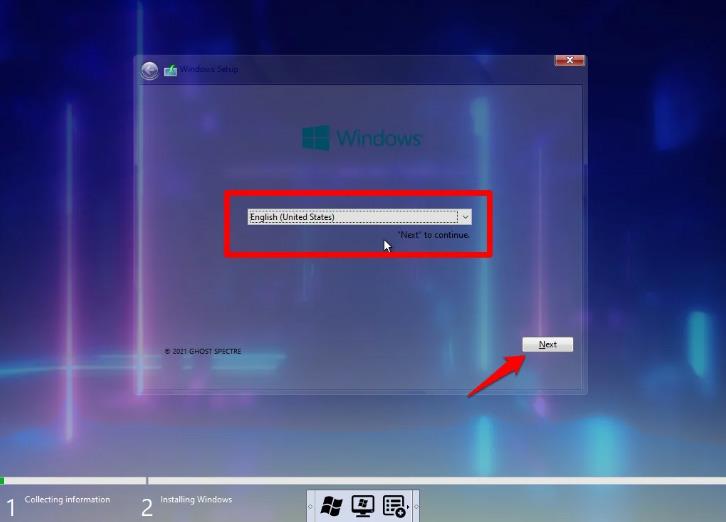
7. Parādīsies jauns logs ar dažādām Ghost Spectre Windows 11 variantu opcijām, izvēlies sev piemērotāko; pēc tam noklikšķiniet uz Tālāk .
8. Izvēlieties disku, kurā vēlaties instalēt operētājsistēmu, un noklikšķiniet uz Tālāk .
9. Pēc iepriekš minētās darbības sāksies instalēšanas process. Instalēšanas laiks atšķiras atkarībā no datora konfigurācijas.
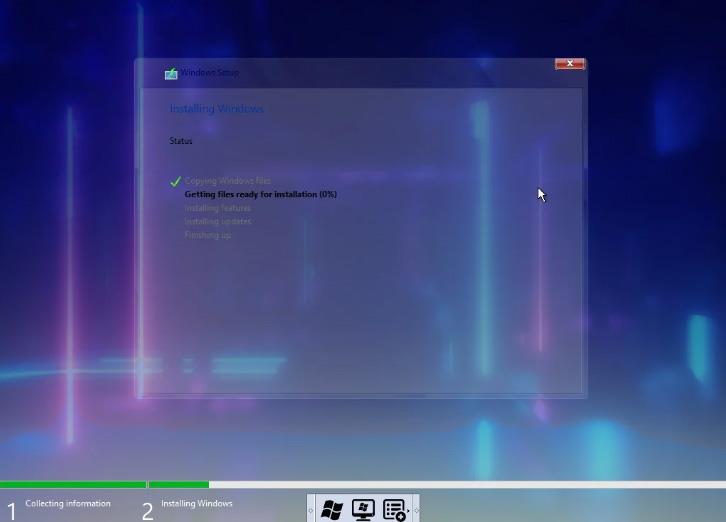
Bieži uzdotie jautājumi
Vai operētājsistēmā Windows 11 Ghost Specter ir iespējams izmantot planšetdatora režīmu?
Jā, varat izmantot planšetdatora režīmu operētājsistēmā Windows 11 Ghost Specter, taču pēc noklusējuma sistēma to ir atspējojusi. Varat to iespējot, rīkjoslā Ghost Specter aktivizējot opciju 42.
Kā lietot printeri operētājsistēmā Ghost Specter Windows 11?
Rīkjoslā Ghost būs jāizmanto drukas spolētājs.
Vai Windows 11 Superlite atbalsta datorus ar 4 GB RAM?
Ghost Spectre Windows 11 Superlite var lieliski darboties ar jūsu 4 GB RAM datoru.
Kas notiek ar esošo Windows 10 licenci ierīcē?
Licenci pārrakstīs un automātiski aktivizēs jaunais Ghost Spectre Windows 11, taču, lai būtu droši, ieteicams Windows 10 licenci izņemt un kaut kur saglabāt.
Kioska režīms operētājsistēmā Windows 10 ir režīms, kas paredzēts tikai vienas lietojumprogrammas izmantošanai vai tikai 1 vietnei ar vieslietotājiem.
Šajā rokasgrāmatā ir parādīts, kā mainīt vai atjaunot Camera Roll mapes noklusējuma atrašanās vietu operētājsistēmā Windows 10.
Ja fails nav pareizi modificēts, rediģējot saimniekdatoru failu, jūs nevarēsit piekļūt internetam. Šis raksts palīdzēs jums rediģēt saimniekdatoru failu sistēmā Windows 10.
Fotoattēlu lieluma un ietilpības samazināšana atvieglos to kopīgošanu vai nosūtīšanu ikvienam. Jo īpaši operētājsistēmā Windows 10 varat mainīt fotoattēlu lielumu, veicot dažas vienkāršas darbības.
Ja drošības vai privātuma apsvērumu dēļ jums nav jāparāda nesen apmeklētie vienumi un vietas, varat to viegli izslēgt.
Microsoft tikko ir izlaidusi Windows 10 gadadienas atjauninājumu ar daudziem uzlabojumiem un jaunām funkcijām. Šajā jaunajā atjauninājumā jūs redzēsiet daudz izmaiņu. No Windows Ink irbuļa atbalsta līdz Microsoft Edge pārlūkprogrammas paplašinājumu atbalstam ir ievērojami uzlabota arī izvēlne Sākt un Cortana.
Viena vieta, kur kontrolēt daudzas darbības tieši sistēmas teknē.
Operētājsistēmā Windows 10 varat lejupielādēt un instalēt grupas politiku veidnes, lai pārvaldītu Microsoft Edge iestatījumus, un šajā rokasgrāmatā tiks parādīts process.
Dark Mode ir tumša fona saskarne operētājsistēmā Windows 10, kas palīdz datoram taupīt akumulatora enerģiju un samazināt ietekmi uz lietotāja acīm.
Uzdevumjoslā ir ierobežota vieta, un, ja regulāri strādājat ar vairākām lietotnēm, jums var ātri pietrūkt vietas, lai piespraustu vairāk iecienītāko lietotņu.









